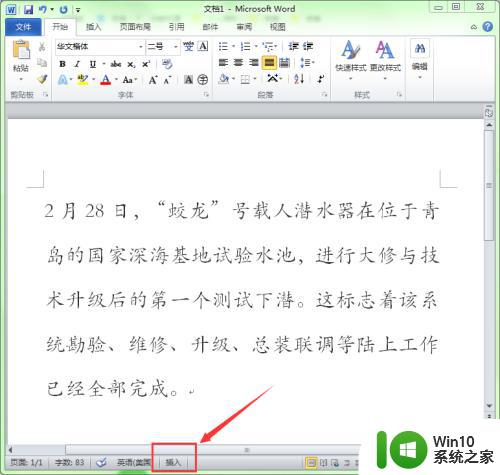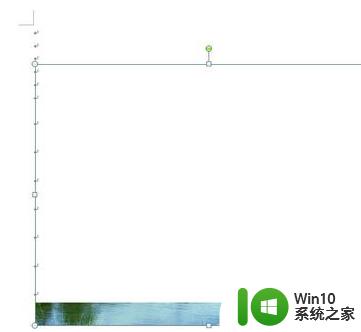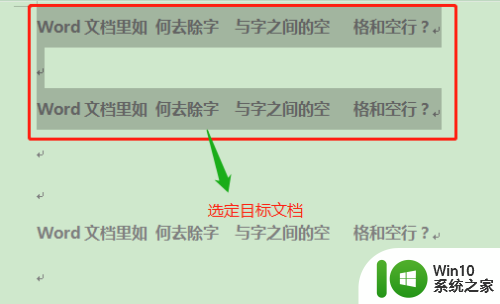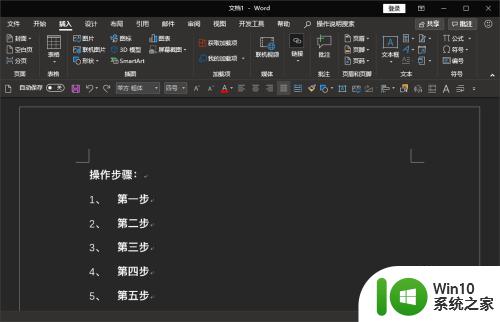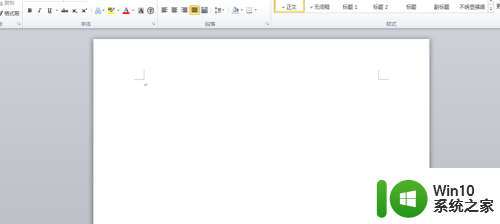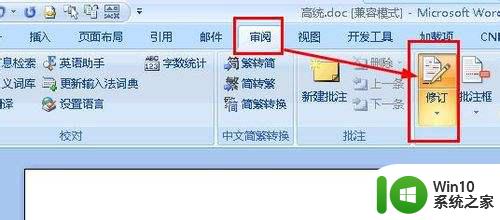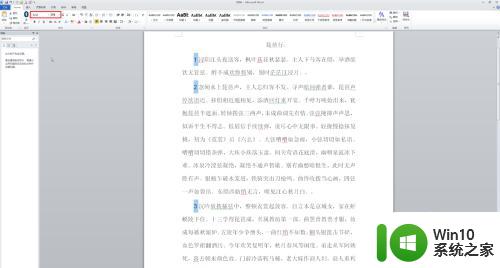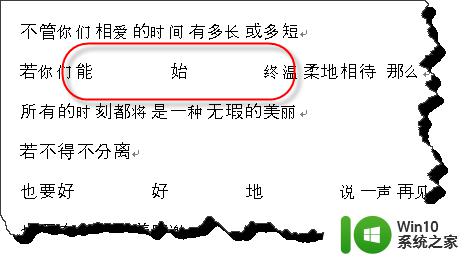word中字被遮住一半 Word文档文字只显示一半的原因
word中字被遮住一半,当我们打开一个Word文档时,有时会遇到一个奇怪的问题:文字只显示了一半,而字的中间部分被遮住了,这是什么原因呢?究竟是什么导致了这种情况的出现呢?经过一番调查和分析,我们发现这个问题很可能是由于文档的格式设置出现了错误所致。在Word文档中,每个页面都有其特定的边距和页面大小,而如果我们的文档设置不正确,就有可能导致文字被截断或遮住一部分。除此之外还有一些其他因素,比如软件版本的不兼容、字体的问题等等,都有可能导致文字只显示一半的情况发生。无论是什么原因,解决这个问题的关键在于正确设置文档格式,并确保软件和字体的兼容性。
具体方法:
1.打开Word文档,我们可以看到目前的文字【只显示了一半】。没有完全显示出来;
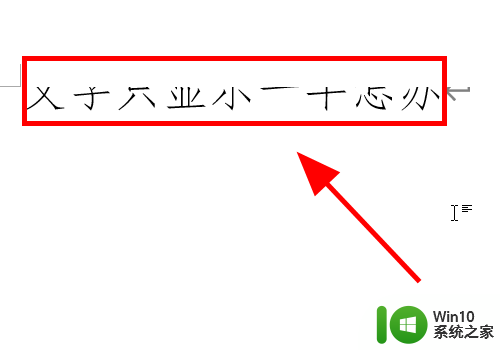
2.全选文字,右键点击文字,在弹出的列表中点击【段落】;
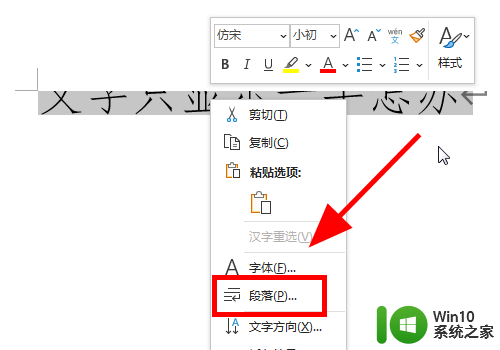
3.弹出段落设置对话框;
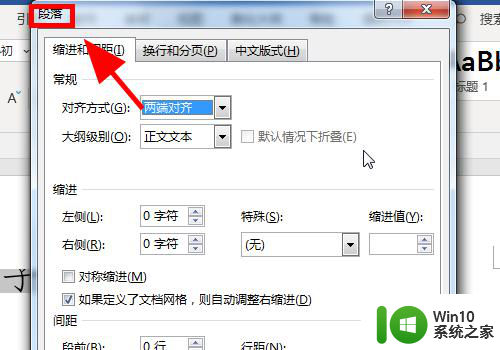
4.在段落对话框中找到【行距设置】选项;
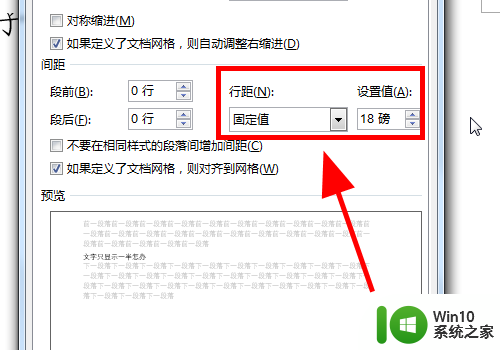
5.将行距设置选项中的【固定值】调整为【单倍行距】,点击右下角的【确定】保存;
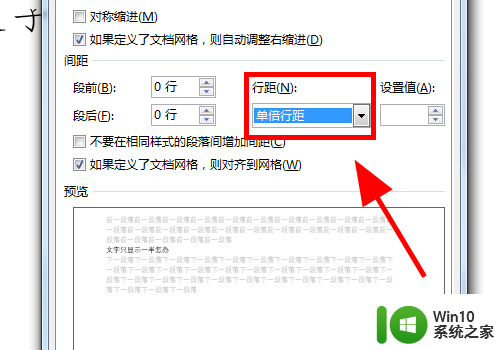
6.返回页面可以看到文字全部显示出来了,解决此问题;
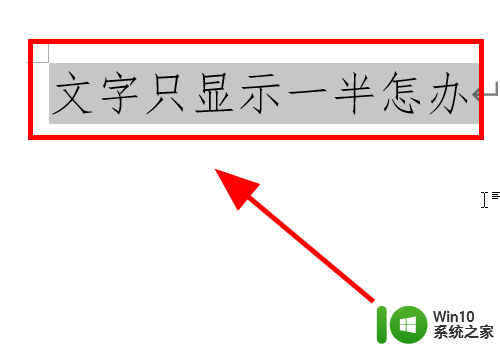
7.以上就是Word文档中文字只显示一半怎么办的解决步骤,感谢阅读。
以上是word中字被遮住一半的全部内容,如果你遇到这种情况,可以按照以上方法来解决,希望对大家有所帮助。